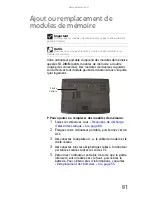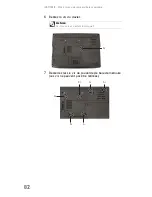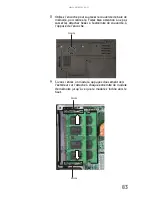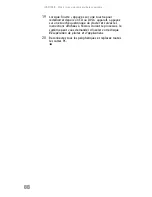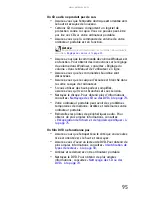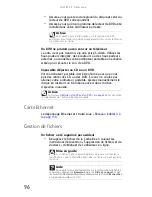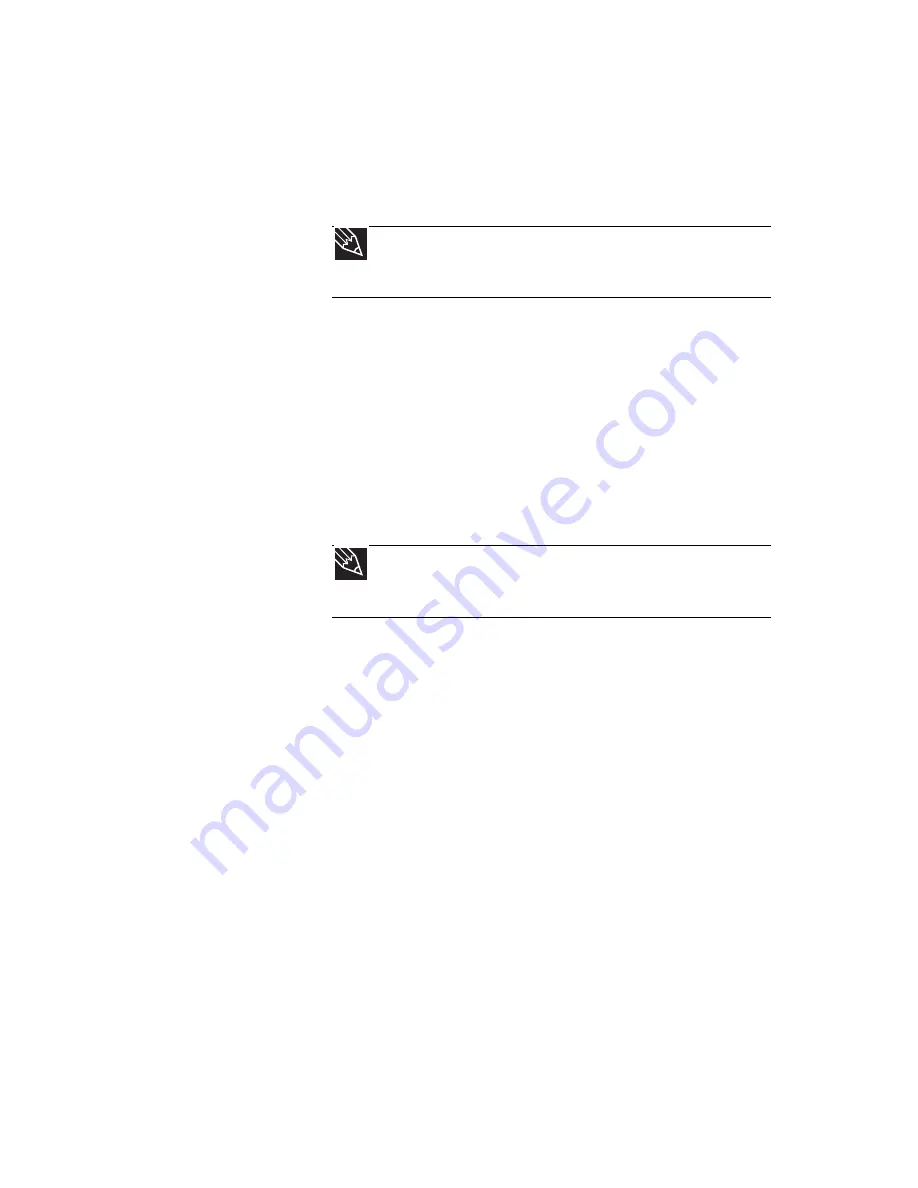
www.gateway.com
93
Affichage
L’écran est trop foncé
•
Réglez la luminosité à l’aide des clés système ou depuis
Windows Mobility Center.
La résolution de l’écran n’est pas adéquate.
•
Modifiez la résolution de l’écran à partir de la boîte de
dialogue Paramètres d’affichage. Pour obtenir plus
d’informations sur la résolution d’écran, consultez
« Ajustement de la résolution de l’écran » dans le
Manuel de l’utilisateur en ligne.
Le texte de l’affichage est trop pâle ou difficile à lire
•
Réglez la luminosité à l’aide des clés système ou depuis
Windows Mobility Center.
•
Modifiez les paramètres d’affichage. Pour obtenir plus
d’informations sur les paramètres d’affichage,
consultez « Réglage des paramètres de l’écran et du
bureau » dans le Manuel de l’utilisateur en ligne.
•
Éloignez votre ordinateur portable des sources
d’interférence électrique, telles que les téléviseurs,
haut-parleurs non blindés, fours à micro-ondes, lampes
fluorescentes et poutres ou étagères métalliques.
Les pixels de l’affichage sont toujours foncés ou trop
brillants
Cette situation est normale dans la technologie TFT utilisée
dans les écrans ACL à matrice active. Les normes d’inspection
de Gateway permettent de minimiser ce problème. Si vous
pensez que ces pixels sont trop nombreux ou denses sur votre
affichage, contactez le service d’assistance clientèle de
Gateway pour déterminer si une réparation ou un
remplacement est justifié, selon le nombre de pixels en
question.
Astuce
Pour de plus amples informations sur le réglage de la luminosité,
reportez-vous à la section
« Combinaisons de touches du système » à
la page 27
.
Astuce
Pour de plus amples informations sur le réglage de la luminosité,
reportez-vous à la section
« Combinaisons de touches du système » à
la page 27
.
Summary of Contents for MT6704h
Page 1: ...ORDINATEUR PORTABLE R F RENCE MAT RIELLE...
Page 2: ......
Page 8: ...Sommaire vi...
Page 12: ...CHAPITRE 1 propos de ce guide 4...
Page 20: ...CHAPITRE 2 V rification de votre ordinateur portable 12...
Page 44: ...CHAPITRE 3 Installation et initiation 36...
Page 60: ...CHAPITRE 4 Utilisation de lecteurs et d accessoires 52...
Page 72: ...CHAPITRE 5 Gestion de l alimentation 64...
Page 86: ...CHAPITRE 7 Maintenance de votre ordinateur portable 78...
Page 97: ...CHAPITRE9 89 D pannage Directives de s curit Premi res tapes D pannage Support par t l phone...
Page 140: ...ANNEXE A Informations l gales 132...
Page 150: ...142 Index W Windows code d identification de produit 3 touche 26 Z zone de d filement 29...
Page 151: ......